PC間でファイルを転送する場合iOSユーザーは、モバイル向けに非常に多くのツールを使用しています。 PhotoSyncは、iOSデバイス間で写真やビデオを共有できるほか、Wi-Fiネットワークを介してiOSからMacおよびWindowsコンピューターに、または手間をかけずに自動的にBluetoothを介して写真やビデオを共有できる、最も人気のあるものの1つです。 PhotoSync 現在、Google Playストアにも上陸していますAndroidデバイスは、iDevicesで決定的な選択肢となった同じ機能セットと機能を誇っています。このアプリを使用すると、AndroidとiPhone、iPadとiPod touch、およびコンピューター間で写真やビデオを簡単に転送できます。
AndroidのPhotoSyncはスタイリッシュなUIを備えています。 AppleのモバイルOSでそれほど美しく見えたことはありませんが、開発者はiOS 7用のiOSアプリも更新しました。
PhotoSyncのホーム画面には、次のグリッドが表示されますデバイスに保存されている画像と動画。サムネイルをタップしてデバイスを選択し、上部にある非常に小さな更新のようなボタンをタップして、ファイルを送信する場所、つまりコンピューターまたは別のAndroidまたはiOSデバイスを指定できます。複数の画像を選択するには、サムネイルを長押ししてから、画像をタップして選択します。

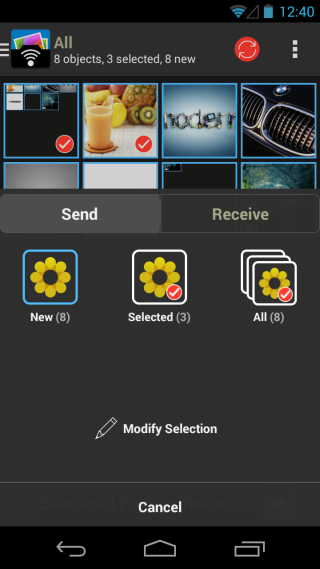
AndroidまたはiOSデバイス間でファイルを共有している場合は、もちろん、iOSデバイスにもPhotoSyncアプリをインストールする必要があります。
写真またはビデオを送信する場合、PhotoSync接続されているマシンを探すためにローカルネットワークを自動的にスキャンします。必要なことは、デバイスをタップして転送を開始することだけです。デバイスが自動的に見つからない場合は、IPアドレスを手動で入力することもできます。
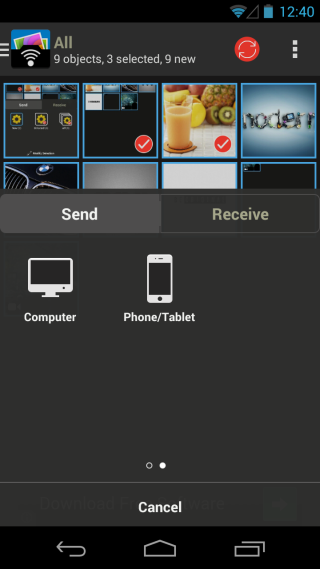
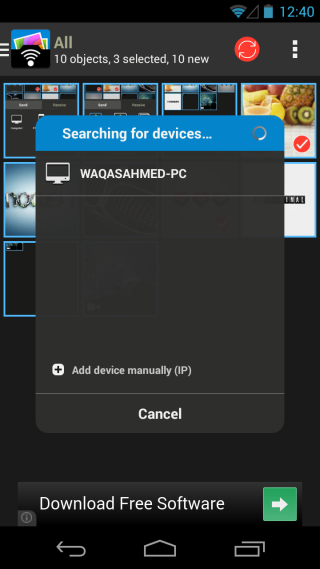
コンパニオンデスクトップアプリを使用すると、非常に便利ですファイルを受信するためのより直感的で手間のかからない。たとえば、Windowsバージョンでは、システムトレイの近くにある小さなドロップウィンドウ全体にドラッグアンドドロップするだけで写真を送信できます。
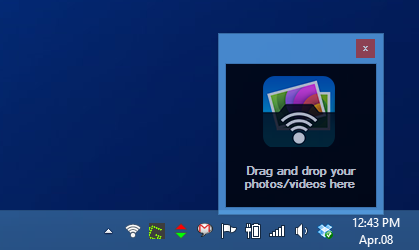
それが終わったら、リストからデバイス名を強調表示して送信します。間に雲がないため、写真はほぼすぐにフル解像度で転送されます。
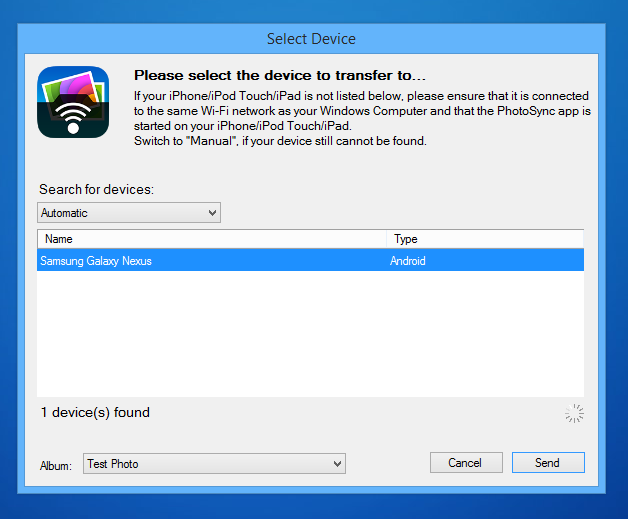
Androidアプリに戻ると、さまざまなオプションを設定できる設定画面。たとえば、「クイック転送」を有効にすると、撮影した新しい写真/動画を自動的に選択して転送できます。さらに、ファイル名を保持したり、必要に応じてサブディレクトリを作成したりするなど、ターゲットデバイスにさまざまなパラメーターを構成できます。
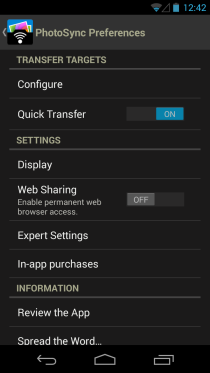
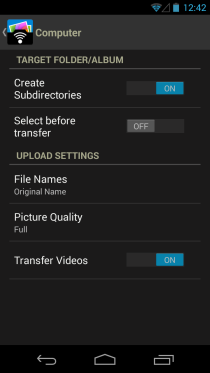
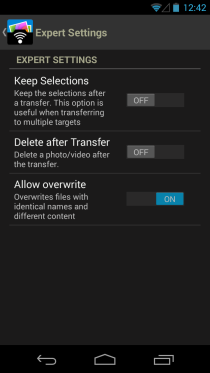
PhotoSyncのデスクトップアプリケーションは無料でダウンロードできます。iOSバージョンはiTunes App Storeで3ドルかかりますが、Androidバージョンではアプリ内購入ができます。
PlayストアからPhotoSyncをダウンロードする













コメント